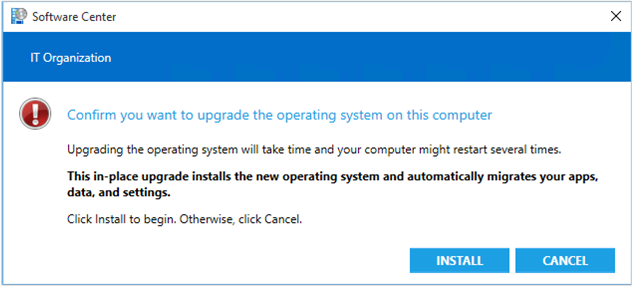Tasksequenzeinstellungen mit hoher Auswirkung
Gilt für: Configuration Manager (Current Branch)
Konfigurieren Sie eine Tasksequenz als mit hoher Auswirkung, und passen Sie die Nachrichten an, die Benutzer beim Ausführen der Tasksequenz erhalten. Jede Tasksequenz, die bestimmte Bedingungen erfüllt, wird automatisch als "Mit hoher Auswirkung" definiert. Weitere Informationen finden Sie unter Verwalten von Bereitstellungen mit hohem Risiko.
Warnung
Wenn Sie PXE-Bereitstellungen verwenden und Gerätehardware mit dem Netzwerkadapter als erstes Startgerät konfigurieren, können diese Geräte automatisch eine Tasksequenz für die Betriebssystembereitstellung ohne Benutzerinteraktion starten. Die Bereitstellungsüberprüfung verwaltet diese Konfiguration nicht. Diese Konfiguration kann zwar den Prozess vereinfachen und die Benutzerinteraktion reduzieren, birgt jedoch ein höheres Risiko für ein versehentliches Reimaging für das Gerät.
Festlegen einer Tasksequenz als "Mit hoher Auswirkung"
Verwenden Sie das folgende Verfahren, um eine Tasksequenz als "mit hoher Auswirkung" festzulegen.
Wechseln Sie in der Configuration Manager-Konsole zum Arbeitsbereich Softwarebibliothek, erweitern Sie Betriebssysteme, und wählen Sie Tasksequenzen aus.
Wählen Sie die zu konfigurierende Tasksequenz und dann Eigenschaften aus.
Wählen Sie auf der Registerkarte Benutzerbenachrichtigung die Option Dies ist eine Tasksequenz mit hohen Auswirkungen aus.
Erstellen einer benutzerdefinierten Benachrichtigung
Hinweis
Der Client zeigt nur Benachrichtigungen mit großen Auswirkungen für erforderliche Tasksequenzen für die Betriebssystembereitstellung an. Sie werden nicht für Nicht-Betriebssystembereitstellungen oder eigenständige Tasksequenzen angezeigt.
Verwenden Sie das folgende Verfahren, um eine benutzerdefinierte Benachrichtigung für Bereitstellungen mit hoher Auswirkung zu erstellen.
Wechseln Sie in der Configuration Manager-Konsole zum Arbeitsbereich Softwarebibliothek, erweitern Sie Betriebssysteme, und wählen Sie Tasksequenzen aus.
Wählen Sie die zu konfigurierende Tasksequenz und dann Eigenschaften aus.
Wählen Sie auf der Registerkarte Benutzerbenachrichtigung die Option Benutzerdefinierten Text verwenden aus.
Hinweis
Sie können den Benutzerbenachrichtigungstext nur festlegen, wenn Sie die Option Dies ist eine Tasksequenz mit hoher Auswirkung auswählen.
Konfigurieren Sie die folgenden Einstellungen:
Hinweis
Für jedes Textfeld sind maximal 255 Zeichen zulässig.
Überschriftentext für Benutzerbenachrichtigungen: Gibt den blauen Text an, der in der Softwarecenter-Benutzerbenachrichtigung angezeigt wird. In der Standardbenutzerbenachrichtigung enthält dieser Abschnitt z. B. "Bestätigen Sie, dass Sie das Betriebssystem auf diesem Computer aktualisieren möchten".
Text der Benutzerbenachrichtigung: Es gibt drei Textfelder, die den Text der benutzerdefinierten Benachrichtigung angeben. Für alle Textfelder müssen Sie Text hinzufügen.
Erstes Textfeld: Gibt den Haupttext des Texts an, der in der Regel Anweisungen für den Benutzer enthält. In der Standardbenutzerbenachrichtigung enthält dieser Abschnitt z. B. "Das Upgrade des Betriebssystems dauert einige Zeit, und Ihr Computer kann mehrmals neu gestartet werden."
Zweites Textfeld: Gibt den fett formatierten Text unter dem Haupttext des Texts an. In der Standardbenutzerbenachrichtigung enthält dieser Abschnitt beispielsweise "Dieses direkte Upgrade installiert das neue Betriebssystem und migriert automatisch Ihre Apps, Daten und Einstellungen".
Drittes Textfeld: Gibt die letzte Textzeile unter dem fett formatierten Text an. In der Standardbenutzerbenachrichtigung enthält dieser Abschnitt beispielsweise "Klicken Sie auf Installieren, um zu beginnen. Klicken Sie andernfalls auf Abbrechen."
Beispiel
Sie konfigurieren die folgende benutzerdefinierte Benachrichtigung in Tasksequenzeigenschaften:

Die folgende Benachrichtigung wird angezeigt, wenn der Endbenutzer die Installation über das Softwarecenter öffnet: